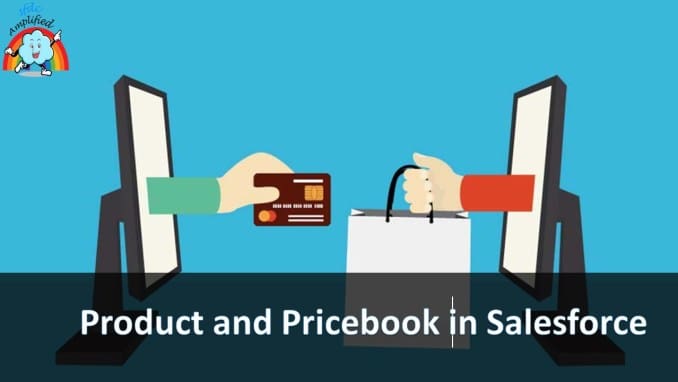
Hola amigos,
En esta sección, hablaremos de productos y listas de precios.
Objetivo de aprendizaje:
- ¿Qué es producto?
- Venta basada en productos y servicios
- Diferencia entre producto y activo
- Crear libro de precios: estándar y personalizado
- Crear producto
- Relación entre producto, libro de precios, entrada del libro de precios
- Ajuste OWD del libro de precios
- Programación: programa de ingresos y programa de oportunidades
- Bono: preguntas de la entrevista sobre el producto y la lista de precios
Consejo del día
Cuando esté aprendiendo cualquier concepto en Salesforce, intente aplicarlo a escenarios del mundo real. Esto ayudará a ampliar su comprensión de por qué estamos utilizando un objeto o relación en particular en Salesforce.
¿Qué es el producto?
Es un artículo, paquete o servicio ofrecido al cliente por un precio. Una definición útil para un producto sería:
Cualquier cosa que venda una empresa que resuelva un problema de mercado o aborde la necesidad o el deseo de un cliente.
Venta basada en productos
Artículo : ofrece un solo artículo al cliente. Por ejemplo, zapatos, helados, etc.
Paquete : empaque varios productos juntos y véndalos al cliente
El ejemplo perfecto es la celebración de Cadbury

Venta basada en servicios
Al vender un servicio, es importante destacar qué hace que el servicio sea personal y cómo podemos satisfacer las necesidades de los clientes. Los servicios de marketing requieren establecer relaciones de confianza con los clientes y personalizarlos según sea necesario. Generalmente, las empresas de servicios son menos costosas de operar que las empresas de productos porque no hay inventario y la ubicación física de una empresa basada en servicios a menudo es irrelevante.
Ejemplo: Urban Clap vuelve a casa y ofrece variedad de servicios.

¿Diferencia entre producto y activo?
El producto es invención de la empresa. A través del producto, la empresa genera ingresos. El producto no tendrá valor de depreciación para la empresa.
El activo no está etiquetado para su venta, sino para uso propio de la empresa. Por ejemplo, la empresa de acondicionadores de aire tiene dentro de la oficina un activo. Puede tener valor de depreciación.
Tiempo para manos a la obra
Vaya a App Builder 🡪 Ventas 🡪 Seleccione la flecha desplegable -> Haga clic en Editar
![]()
Vaya a Elementos de navegación -> Agregar producto y lista de precios a los elementos seleccionados 🡪 Haga clic en Guardar

Ahora creemos un producto.
¿Cuáles son los diferentes tipos de campos de productos estándar en Salesforce?
Nombre del producto : El nombre del producto debe especificarse de forma clara y familiar.
Código de producto : el código de producto es un código interno o identificación de producto que se utiliza para identificar un producto.
Descripción del producto : Tenemos que ingresar texto en el área de descripción del producto para distinguir los productos entre sí.
Familia de productos : Familia de productos significa que es la categoría del producto. Al establecer la familia de productos en Salesforce, el producto se asigna automáticamente a su familia de productos.
Confundido ???????
Entendamos con la ayuda del ejemplo en tiempo real. Si va al sitio web de Amazon, verá diferentes categorías como libros, belleza, electrodomésticos, etc.

Ahora, si selecciona la categoría Belleza, podrá ver diferentes productos relacionados con la belleza como rímel, desmaquillador, brillo de labios, etc.

Ahora creemos esto en Salesforce.
Vaya a Configuración -> Administrador de objetos -> Producto -> Campos y relación -> Familia de productos
La familia de productos es un campo de lista de selección. En eso, puede agregar valores de lista de selección basados en diferentes categorías. Luego, más tarde, puede asociar un producto en particular a esa familia de productos.

Calendario
Existe una función llamada Programaciones que las empresas pueden utilizar para definir los ciclos de entrega y los pagos de los productos. Las empresas que ofrecen servicios de suscripción y envío de productos suelen utilizar esta función.
Los horarios vienen en dos tipos:
- Programa de cantidad : determina cuándo se entrega un producto
- Programa de ingresos : determina cuándo se paga un producto.
¿Cuándo utilizar las tablas de cantidades?
Tomemos, por ejemplo, la suscripción a una revista. Facturan a los suscriptores anualmente y entregan los productos mensualmente. Pueden usar programas de cantidad para ayudar a monitorear las unidades de producto que deben enviarse y si hay pagos de suscripción pendientes que deben realizarse.

Haga clic en la casilla de verificación Programación de cantidades habilitada en el registro del producto para habilitar Programación de cantidades.
¿Cuándo utilizar las tablas de ingresos?
Un programa de ingresos es adecuado cuando los clientes realizan pagos regulares pero reciben el producto una vez.
Por ejemplo, el cliente alquila un automóvil, podría ganar $ 400 por mes durante 48 meses, es decir, $ 19200 en total. Por lo tanto, el cliente ha firmado un contrato por $ 19200 pero mensualmente paga $ 400, es decir, tiene el producto, en este caso el automóvil, pero realiza pagos de manera regular.

Vaya a Configuración -> Configuración de programaciones de productos -> Programaciones de configuración

Vaya a Producto -> Diseño de página -> Agregar sección "Programación" y agregue los siguientes campos al diseño de página

Crear producto

Si está programando el producto, complete los detalles a continuación

Pero cada producto debe tener un precio para poder venderlo en el mercado.
¿Cómo definimos el precio?
Gestionamos el precio del producto utilizando la lista de precios. Hay dos tipos de listas de precios:
- Libro de precios estándar
- Libro de precios personalizado
Libro de precios estándar
Cada producto que creamos, deberíamos tener un precio estándar.
Es el precio predeterminado que está asociado.
Vaya al objeto del libro de precios -> haga clic en Nuevo y cree el libro de precios estándar
Seleccione la casilla de verificación además de Libro de precios estándar y Activo

Vaya a Relacionados -> En la lista de precios -> Seleccione Agregar precio estándar


Entonces, hemos creado nuestro producto y hemos establecido el precio estándar.
Libros de precios personalizados
Cuando ofrecemos nuestros productos a diferentes personas con diferentes precios, optamos por libros de precios personalizados.
Por ejemplo, vendo iPhone en India y EE. UU. El precio será diferente para el iPhone en el mercado de India y EE. UU. Entonces, surge el concepto de libro de precios personalizado.
Vaya a la lista de precios -> Haga clic en Nuevo -> Crear la lista de precios


Vaya a Producto -> Relacionado -> Haga clic en Agregar a lista de precios

Agregue el precio de lista de $ 30 para EE. UU. Y $ 25 para India

Entonces ahora tengo diferentes precios para diferentes países.
Implementar varias opciones de precios
Por lo tanto, al utilizar las listas de precios de Salesforce, las empresas pueden especificar diferentes opciones de precios para productos y servicios:
- Precios estándar: precios predeterminados que las empresas establecen para los productos cuando completan una lista de precios estándar.
- Precios de lista: Precios incluidos en los libros de precios personalizados.
- Precio de venta: precio de ciertos productos especificado por un representante de ventas para una oportunidad en particular.
Relación entre el producto, la lista de precios y la entrada de la lista de precios
- Los productos están representados por: Producto2
- Las listas de precios están representadas por: Pricebook2
- Cada una de las entradas de la lista de precios se almacena en– PricebookEntry .
PricebookEntry es el objeto de unión entre Product y Price Book . Cada entrada de la lista de precios tendrá el producto y la identificación de la lista de precios. Así es como funciona la relación.

El objeto Price Books tiene tres registros. Estas son entradas del libro de precios

Por tanto, este objeto de entrada de la lista de precios es el objeto de relación entre los productos y las listas de precios.
Configuración de OWD para objeto de lista de precios
Si vamos a la configuración de uso compartido, ve a la lista de precios y veremos que, por defecto, la configuración está configurada en Usar


Sección Q / A
¿Cómo utilizar las listas de precios para vender productos en varias monedas?
Si una empresa tiene un precio único para un producto independientemente de la moneda, puede habilitar la función de monedas múltiples en Salesforce. Luego, las tasas de conversión ingresadas en Salesforce se aplicarán automáticamente a los precios de los productos agregados a una Oportunidad.
escenario 1
Si una empresa establece la moneda de la Oportunidad en USD y agrega un producto con un precio en Rs, el precio se convertirá automáticamente a USD según los tipos de cambio de entrada.
Escenario 2
Si una empresa no desea ajustarse a las tasas de conversión, puede crear una única lista de precios y establecer precios individuales para los productos en cada moneda (por ejemplo, Producto A – USD 100, Producto A – Rs 8000).
¿Podemos eliminar el libro de precios estándar?
Una empresa puede desactivar el Libro de precios estándar, pero no eliminarlo ni archivarlo. En caso de que una empresa cambie los precios en el Libro de precios estándar, puede afectar las oportunidades abiertas e incluso cerradas.
¿Podemos eliminar el libro de precios personalizado en Salesforce?
No es posible eliminar el Libro de precios mientras está en uso en Oportunidades o Cotizaciones.
¿Qué son los medios para archivar una lista de precios?
Si una empresa decide que no necesitará una determinada lista de precios en el futuro, puede archivar una lista de precios incluso si se utiliza en oportunidades o cotizaciones. Una vez archivados los libros de precios, no se pueden recuperar.
¿Cómo podemos determinar qué listas de precios se asignan a un usuario?
De forma predeterminada, la configuración predeterminada de toda la organización para la lista de precios es "Usar". Esto significa que cualquier usuario con acceso de lectura tanto al objeto "Producto" como al "Libro de precios" podrá seleccionar cualquier libro de precios activo.
¿Cómo controlar el acceso a las listas de precios de Salesforce?
Una empresa puede controlar el acceso a las listas de precios estableciendo la regla de uso compartido de toda la organización en las listas de precios en "Solo ver" o "Sin acceso" y luego otorgando acceso a una lista de precios en particular según el rol, grupo público.
¿Cómo establecer el nivel de acceso del producto?
El objeto de productos no utiliza el modelo estándar de uso compartido de registros. El acceso para manipular productos está controlado por la seguridad a nivel de objeto (perfiles y conjuntos de permisos).
¿Cómo modificar los precios en las listas de precios?
El usuario puede modificar los precios en las listas de precios estándar y personalizadas. Esto puede lograrse de dos formas:
- A mano
- Uso del cargador de datos de Apex
Espero que hayas disfrutado el artículo. Para obtener más contenido como este, suscríbase al blog y al canal de Youtube Sfdcamplified
Referencias
…
Esta es una traducción realizada por EGA Futura, y este es el link a la publicación original: https://www.sfdcamplified.com/2021/09/product-and-price-book.html#utm_source=rss&utm_medium=rss&utm_campaign=product-and-price-book